怎样格式化u盘
U盘,全称USB闪存盘,英文名“USB flash disk”。它是一种使用USB接口的无需物理驱动器的微型高容量移动存储产品,通过USB接口与电脑连接,实现即插即用。U盘连接到电脑的USB接口后,U盘里的资料可与电脑交换。是常用的是移动存储设备之一。但是U盘如果在使用时由于操作不当,容易造成数据的损坏、U盘中毒,等非物理损坏。通常U盘发生这些情况,除了换U盘外,就是格式化修复U盘。那么U盘又该怎么格式化呢?方法一:WINDOWS XP系统U盘格式化ChipGenius U盘检测工具利用Windows自带的磁盘修复工具进行修复:将U盘插入电脑,打开我的电脑,右击U盘盘符,在弹出的右键菜单中选择“属性”,打开属性对话框,选择“工具”选项卡,点击“开始检查”进行查错处理操作。完成后再进行U盘格式化操作。对U盘进行查杀病毒处理:如果通过上面的方法还是不能完成U盘的格式化操作,就需要对U盘查杀病毒。在U盘盘符上右击,选择“用360杀毒”进行查杀(注:其实大家可以选择任意一款杀毒软件进行病毒的查杀处理)。完成后试着再次进行U盘格式化操作。在 MSDOS下强制进行U盘的格式化操作:该操作会首先卸下U盘中的卷,然后执行格式化U盘操作。根据经验,利于这一方式基本上可以解决大部分U盘无法被格式化的问题。具体操作方法:按下键盘上的“Win+R”组合键,打开运行对话框,输入CMD进入MSdos界面,然后输入命令“Format X: /x”,其中X:代表U盘的盘符,/x表现强制卸下卷,使得该卷上的所有句柄无效。方法二:Windows7系统U盘格式化右键计算机图标点击选择“管理(G)”在打开的计算机管理界面,点击选择存储下的磁盘管理项,然后在磁盘管理项中找到想要格式化的u盘,右键选择“格式化(F)…”进入下一步操作。在弹出的磁盘管理提示窗口中,点击“是(Y)”进入下一步操作。来个格式化u盘界面,勾选“执行快速格式化(P)”点击确定进入下一步操作。在弹出的警告窗口中,点击“确定”开始快速格式化u盘操作。方法三:Win10系统下U盘格式化这种方法很多用户都知道,也最为常见。只需在 Windows 10 资源管理器中右击 U 盘图标选择“格式化”选项,即可打开格式化选项。由于我的 U 盘大于 32GB、要跨 Windows 和 Linux 系统使用,同时还要存放大于 4GB 的镜像文件,所以选择 NTFS 文件系统。至于“分配单元大小”可以根据自己的存储大小和需求来选择,如果你要对较大(例如 1TB)容量存储进行格式化,选择 32 KB 会让磁盘读写速度更快,但存储空间会更快被填满。对于 4GB 或 8GB 这样的小 U 盘,使用较小的分配单元有利于节省空间。我的 U 盘是 64GB 的,由于平时要存储很多较小的文件,所以我选择 4K(4096字节),界面中的“卷标”是用于识别 U 盘的名称,你可以按自己喜好来填写。所有选项都确定好之后,点击“开始”按钮就会立即开始格式化过程,勾选“快速格式化”则不会对坏扇区进行扫描,如果你的存储或 U 盘有故障,可以取消该选项让 Windows 10 进行彻底扫描。格式化完成之后,会收到格式化完毕的提示。使用diskpart命令格式化U盘格式化 U 盘或磁盘的另一种方式便是使用 diskpart 命令行工具,之所以使用命令行不是为了装 X,自然有这种场景的可取之处。例如:diskpart 命令可集成于 Windows PE 中方便管理员操作,也可以写到 MDT 的部署脚本当中进行使用;使用 diskpart 格式化的 U 盘还可以直接将 Windows Vista 至 Windows 10 的 ISO 解压上去用于 U 盘启动引导系统,免去了用其它工具制作 Windows 10 安装 U 盘的麻烦。1使用 Windows + X 快捷键打开命令提示符(管理员)工具:执行 diskpart 命令进行交互环境:执行 list disk 命令查看当前 PC 连接的磁盘:使用 select 命令选中你的 U 盘,在我们的演示环境中 U 盘是磁盘 1,所以使用 select disk 1 命令将它选中:注意:不论 Linux 还是 Windows 系统,硬件都是从 0 开始标识的,所以千万别选错了,要是格式化错了就等着哭吧。执行 clean 命令清空 U 盘:使用如下命令创建一个新的主分区并标记不活动分区:create partition primaryactive之所以标记为活动分区,是为了方便将 Windows 系统 ISO 映像放上去当启用 U 盘来用。使用如下命令对 U 盘进行快速格式化:format fs=ntfs label=”卷标” quick如果你要将 U 盘格式化为 FAT 或 exFAT 格式,只需替换 fs= 后面的 ntfs 即可,最后的 quick 表示执行快速格式化。格式化完成之后,使用 assign 命令自动为 U 盘分配一个盘符即可使用了。以上就是关于各个系统U盘格式化的方法。其实基本都是相同的,大同小异,基本上每个系统都可以通用。
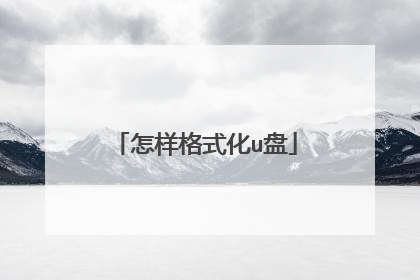
电脑怎么格式化u盘
windows操作系统快速格式化u盘怎么操作?有没有 u盘快速格式化工具 ?对于如何快速格式化u盘的问题不在少数,那么今天我们就和大家介绍不借助工具在windows操作系统中快速格式化u盘怎么操作。 执行快速格式化u盘时,请先务必将u盘中重要的文件数据备份起来,避免快速格式化u盘操作后导致文件丢失。1、把u插入电脑usb接口上(这里我们插入u启动u盘),右键u启动u盘,在弹出的选项列表中点击“ 格式化 ”项, 如下图所示:2、此时就可以看到格式化u盘属性设置操作窗口,文件系统类型建议按默认fat32格式,ntfs格式相对比较伤u盘, 如下图所示:3、分配单元大小设置理论上越大传输速率越快,但这会浪费磁盘空间,通常如果不是存储大文件的情况下就不要自定义设置,让windows系统自己选择默认配置大小( 4096 ), 如下图所示:4、卷标处可以设置自己喜欢的名称(此处设置为my u),此处可以看到一个勾选的快速格式化选项,不要讲勾选取消,点击“ 开始 ”按钮继续操作, 如下图所示:5、随即会弹出一个警告提示窗口,执行快速格式化u盘会删除u盘上的所有数据(所以备份u盘文件数据时很有必要的操作),点击“ 确定 ”按钮继续, 如下图所示:6、接着耐心等待快速格式化u盘完成即可,格式化完毕后会弹出一个提示窗口,点击“ 确定 ”按钮, 如下图所示:7、然后关闭windows操作系统自带快速格式化u盘工具,返回到计算机中查看u盘移动存储设备,此时我们就可以看到一个卷标为大写MY U的u盘可移动磁盘, 如下图所示: windows操作系统快 速格式化u盘方法 就介绍到这里,在windows系统中有着许多自带的工具可以进行使用,而不需要用户借助其它软件工具进行操作。希望今天我们所介绍的windows操作系统自带快速格式化工具进行 快速格式化u盘方法 能够帮助到大家,若大家还想了解更多系统运用,不妨到我们的官网查看其它相关文章。
工具/原料 ChipGenius U盘检测工具U盘量产工具方法/步骤1利用Windows自带的磁盘修复工具进行修复:将U盘插入电脑,打开我的电脑,右击U盘盘符,在弹出的右键菜单中选择“属性”,打开属性对话框,选择“工具”选项卡,点击“开始检查”进行查错处理操作。完成后再进行U盘格式化操作。u盘不能格式化怎么办2对U盘进行查杀病毒处理:如果通过上面的方法还是不能完成U盘的格式化操作,就需要对U盘查杀病毒。在U盘盘符上右击,选择“用360杀毒”进行查杀(注:其实大家可以选择任意一款杀毒软件进行病毒的查杀处理)。完成后试着再次进行U盘格式化操作。u盘不能格式化怎么办 u盘不能格式化怎么办3在 MSDOS下强制进行U盘的格式化操作:该操作会首先卸下U盘中的卷,然后执行格式化U盘操作。根据经验,利于这一方式基本上可以解决大部分U盘无法被格式化的问题。具体操作方法:按下键盘上的“Win+R”组合键,打开运行对话框,输入CMD进入MSdos界面,然后输入命令“Format X: /x”,其中X:代表U盘的盘符,/x表现强制卸下卷,使得该卷上的所有句柄无效。u盘不能格式化怎么办 u盘不能格式化怎么办 u盘不能格式化怎么办4 ★终级方案★如果上述方法均无法完成U盘的格式化操作,则必须利用U盘量产工具进行修复操作。其基本思路是:首先利用U盘检测工具获取U盘的芯片型号,然后在网上下载对应该型号的量产工具进行修复操作。★检测U盘芯片型号:在网上搜索下载“ChipGenius”,安装完成后运行该软件,程序会自动检测U盘的各项参数,从中找到U盘芯片型号。★在网上下载与芯片型号相匹配的量产工具,运行该量产软件后,插入U盘,程序会自动检查到该U盘(如果量产工具无法识别U盘,请看后面的“解决安国量产工具无法识别u盘的方法”部分的叙述),点击“低格”即可完成U盘的格式化。
U盘怎么格式化
在电脑上插上U盘,再打开我的电脑,看到U盘图标单击右键就会看到格式化选项,点击就可以格式化U盘了。
工具/原料 ChipGenius U盘检测工具U盘量产工具方法/步骤1利用Windows自带的磁盘修复工具进行修复:将U盘插入电脑,打开我的电脑,右击U盘盘符,在弹出的右键菜单中选择“属性”,打开属性对话框,选择“工具”选项卡,点击“开始检查”进行查错处理操作。完成后再进行U盘格式化操作。u盘不能格式化怎么办2对U盘进行查杀病毒处理:如果通过上面的方法还是不能完成U盘的格式化操作,就需要对U盘查杀病毒。在U盘盘符上右击,选择“用360杀毒”进行查杀(注:其实大家可以选择任意一款杀毒软件进行病毒的查杀处理)。完成后试着再次进行U盘格式化操作。u盘不能格式化怎么办 u盘不能格式化怎么办3在 MSDOS下强制进行U盘的格式化操作:该操作会首先卸下U盘中的卷,然后执行格式化U盘操作。根据经验,利于这一方式基本上可以解决大部分U盘无法被格式化的问题。具体操作方法:按下键盘上的“Win+R”组合键,打开运行对话框,输入CMD进入MSdos界面,然后输入命令“Format X: /x”,其中X:代表U盘的盘符,/x表现强制卸下卷,使得该卷上的所有句柄无效。u盘不能格式化怎么办 u盘不能格式化怎么办 u盘不能格式化怎么办4 ★终级方案★如果上述方法均无法完成U盘的格式化操作,则必须利用U盘量产工具进行修复操作。其基本思路是:首先利用U盘检测工具获取U盘的芯片型号,然后在网上下载对应该型号的量产工具进行修复操作。★检测U盘芯片型号:在网上搜索下载“ChipGenius”,安装完成后运行该软件,程序会自动检测U盘的各项参数,从中找到U盘芯片型号。★在网上下载与芯片型号相匹配的量产工具,运行该量产软件后,插入U盘,程序会自动检查到该U盘(如果量产工具无法识别U盘,请看后面的“解决安国量产工具无法识别u盘的方法”部分的叙述),点击“低格”即可完成U盘的格式化。
U盘怎么格式化
在电脑上插上U盘,再打开我的电脑,看到U盘图标单击右键就会看到格式化选项,点击就可以格式化U盘了。

windows10怎样格式化u盘启动盘
你好, 1、将U盘插上电脑。 2、打开此电脑,在U盘图标上右键,格式化A,然后一切默认,格式化。(点击开始)

如何制作u盘启动盘 win10系统
在制作启动盘之前,首先要准备以下工具:(1)一台可使用可下载镜像文档的电脑(2)一个存储容量大于4G的usb设备(U盘或者移动硬盘)(3)Windows10镜像(4)制作U盘启动的工具,比较常见比如UltraISO操作步骤:1 .下载镜像先是声明和许可条款,点【接受】是这一台机器安装还是另一台机器,选择【为另一台电脑创建安装介质】选择语言、版本等可直接选【U盘】,可直接下载安装到U盘。切记:确认U盘内容是否备份好,这一步骤windows会默认清空U盘信息。请务必把U盘内容备份好。选择下载【ISO文件】保存到电脑上,根据使用情况选择路径。开始下载下载完成。下载安装Ultra ISO,并运行点击左上角的黄色文件标记,即打开文件,打开我们之前保存的镜像的位置。并且在电脑上插上U盘点了【打开】可看到【启动】——【写入硬盘映像】点选之后,出现写入对话框。红框1 显示插入的U盘已经就位,按【写入】就开始制作Windwos10启动U盘了再一次警告会将U盘内的数据清空,若已备份过,继续写入直到写入完成,这样Windows10启动盘就制作完成了。
1、在制作Win10系统U盘启动盘之前,先要准备个4G的U盘,Win10系统的ISO大小为3G左右,把准备好的U盘插入到电脑的USB接口上。 2、制作Win10系统U盘启动盘要借助UltralISO软件,打开UltraISO软件,点击工具栏上的打开按钮,如下图所示。 3、选择下载好的Win10 ISO文件,选中Win10ISO文件后,点击打开。4、将Win10的ISO文件打开后,在点击工具栏上的“启动”,然后选择“写入硬盘映像”。如下图所示。5、在写入硬盘映像界面,可以先点击格式化对U盘格式化一次,也可以不格式化,这里建议先格式,然后把刻录校验给选中,点击写入,如下图所示。6、点击写入后,系统提示写入文件到U盘,U盘的所有数据会丢失。点击是,如下图所示。7、点击后Win10的系统文件开始写入到U盘,成功写入U盘后,系统会在校验下Win10系统写入U盘是否正确,如下图所示。8、Win10系统写入U盘成功,开始验证Win10的U盘写入信息正确性,如下图所示。 9Win10的系统文件写入U盘并校验成功,系统提示刻录成功,使用Win10的U盘启动盘就可以进入Win10的安装界面进行安装了。如下图所示。
1、在制作Win10系统U盘启动盘之前,先要准备个4G的U盘,Win10系统的ISO大小为3G左右,把准备好的U盘插入到电脑的USB接口上。 2、制作Win10系统U盘启动盘要借助UltralISO软件,打开UltraISO软件,点击工具栏上的打开按钮,如下图所示。 3、选择下载好的Win10 ISO文件,选中Win10ISO文件后,点击打开。4、将Win10的ISO文件打开后,在点击工具栏上的“启动”,然后选择“写入硬盘映像”。如下图所示。5、在写入硬盘映像界面,可以先点击格式化对U盘格式化一次,也可以不格式化,这里建议先格式,然后把刻录校验给选中,点击写入,如下图所示。6、点击写入后,系统提示写入文件到U盘,U盘的所有数据会丢失。点击是,如下图所示。7、点击后Win10的系统文件开始写入到U盘,成功写入U盘后,系统会在校验下Win10系统写入U盘是否正确,如下图所示。8、Win10系统写入U盘成功,开始验证Win10的U盘写入信息正确性,如下图所示。 9Win10的系统文件写入U盘并校验成功,系统提示刻录成功,使用Win10的U盘启动盘就可以进入Win10的安装界面进行安装了。如下图所示。

Win10怎么格式化u盘 Win10中对U盘格式化的两种常用方法
方法一:使用资源管理器格式化u盘 1.在windows10资源管理器中右击u盘图标选择「格式化」选项,即可打开格式化选项。由于我的u盘大于32gb、要跨windows和linux系统使用,同时还要存放大于4gb的镜像文件,所以选择ntfs文件系统。2.至于「分配单元大小」可以根据自己的存储大小和需求来选择,如果你要对较大(例如1tb)容量存储进行格式化,选择32kb会让磁盘读写速度更快,但存储空间会更快被填满。对于4gb或8gb这样的小u盘,使用较小的分配单元有利于节省空间。3.我的u盘是64gb的,由于平时要存储很多较小的文件,所以我选择4k(4096字节),界面中的「卷标」是用于识别u盘的名称,你可以按自己喜好来填写。4.所有选项都确定好之后,点击「开始」按钮就会立即开始格式化过程,勾选「快速格式化」则不会对坏扇区进行扫描,如果你的存储或u盘有故障,可以取消该选项让windows10进行彻底扫描。5.格式化完成之后,会收到格式化完毕的提示。方法二:使用diskpart命令格式化u盘1、使用windows+x快捷键打开「命令提示符(管理员)」工具:2、执行diskpart命令进行交互环境:3、执行listdisk命令查看当前pc连接的磁盘:4、使用select命令选中你的u盘,在我们的演示环境中u盘是磁盘1,所以使用selectdisk1命令将它选中:注意:不论linux还是windows系统,硬件都是从0开始标识的,所以千万别选错了,要是格式化错了就等着哭吧。5、执行clean命令清空u盘:6、使用如下命令创建一个新的主分区并标记不活动分区:createpartitionprimaryactive之所以标记为活动分区,是为了方便将windows系统iso映像放上去当启用u盘来用。7、使用如下命令对u盘进行快速格式化:formatfs=ntfslabel=”卷标”quick如果你要将u盘格式化为fat或exfat格式,只需替换fs=后面的ntfs即可,最后的quick表示执行快速格式化。8、格式化完成之后,使用assign命令自动为u 盘分配一个盘符即可使用了。
Windows10系统,使用diskpart(磁盘分区)命令行工具格式化U盘,是格式化U盘的最佳方法。 步骤:右键点击系统桌面左下角的【开始】,在开始菜单中点击【命令提示符(管理员)】; ❶ 复制diskpart 命令,在管理员命令提示符窗口中,右键点击空白处,把diskpart 命令粘贴到窗口中,回车。显示:在计算机上DESKTOP-V4NK57F(进行交互环境); 3❷ 复制list disk 命令按上述方法操作,把list disk 命令粘贴到窗口中,回车。查看当前 PC 连接的磁盘:有磁盘0、磁盘1和磁盘2,其中磁盘2为U盘; 4❸ 将select disk 2命令复制粘贴到管理员提示符窗口中,回车。(注意:命令select disk 2中的“2”指的是磁盘2,不能错,否则下面的步骤会把其他磁盘中的文件格掉)显示:磁盘2 是现在所选磁盘(从磁盘容量为14GB可以看出磁盘2为U盘); 5❹ 将clean命令复制粘贴到管理员提示符窗口中,回车。 显示:diskpart成功的清除了磁盘;
如果你的 U 盘故障或损坏,将其格式化也许能够恢复正常工作。如果你的大空间 U 盘里面有太多小文件,格式化也是将其内容清空的最佳办法,本文我们就来详细介绍 Windows 10 中对 U 盘进行格式化的一些方法。 文件系统的选择 在格式化 U 盘之前,我们需要先考虑好要使用的文件系统类型。文件系统是存储设备(如 U 盘、硬盘、SD 卡)组织数据的最简单方式,不同操作系统所支持的文件系统类型也不尽相同。 Windows 10 中的 U 盘可以格式化为 FAT32、NTFS 和 exFAT 这三种格式,下面是这三种文件系统的优劣对比: 选择好适用的文件系统之后,下面我们来介绍 Windows 10 中对 U 盘进行格式化的两种常用方法。 方法一:使用资源管理器格式化U盘 这种方法很多用户都知道,也最为常见。只需在 Windows 10 资源管理器中右击 U 盘图标选择「格式化」选项,即可打开格式化选项。由于我的 U 盘大于 32GB、要跨 Windows 和 Linux 系统使用,同时还要存放大于 4GB 的镜像文件,所以选择 NTFS 文件系统。 至于「分配单元大小」可以根据自己的存储大小和需求来选择,如果你要对较大(例如 1TB)容量存储进行格式化,选择 32 KB 会让磁盘读写速度更快,但存储空间会更快被填满。对于 4GB 或 8GB 这样的小 U 盘,使用较小的分配单元有利于节省空间。 我的 U 盘是 64GB 的,由于平时要存储很多较小的文件,所以我选择 4K(4096字节),界面中的「卷标」是用于识别 U 盘的名称,你可以按自己喜好来填写。 所有选项都确定好之后,点击「开始」按钮就会立即开始格式化过程,勾选「快速格式化」则不会对坏扇区进行扫描,如果你的存储或 U 盘有故障,可以取消该选项让 Windows 10 进行彻底扫描。 格式化完成之后,会收到格式化完毕的提示。 方法二:使用diskpart命令格式化U盘 格式化 U 盘或磁盘的另一种方式便是使用 diskpart 命令行工具,之所以使用命令行不是为了装 X,自然有这种场景的可取之处。例如:diskpart 命令可集成于 Windows PE 中方便管理员操作,也可以写到 MDT 的部署脚本当中进行使用;使用 diskpart 格式化的 U 盘还可以直接将 Windows Vista 至 Windows 10 的 ISO 解压上去用于 U 盘启动引导系统,免去了用其它工具制作 Windows 10 安装 U 盘的麻烦。 1、使用 Windows + X 快捷键打开「命令提示符(管理员)」工具: 2、执行 diskpart 命令进行交互环境: 3、执行 list disk 命令查看当前 PC 连接的磁盘: 4、使用 select 命令选中你的 U 盘,在我们的演示环境中 U 盘是磁盘 1,所以使用 select disk 1 命令将它选中: 注意:不论 Linux 还是 Windows 系统,硬件都是从 0 开始标识的,所以千万别选错了,要是格式化错了就等着哭吧。 5、执行 clean 命令清空 U 盘: 6、使用如下命令创建一个新的主分区并标记不活动分区: create partition primary active 之所以标记为活动分区,是为了方便将 Windows 系统 ISO 映像放上去当启用 U 盘来用。 7、使用如下命令对 U 盘进行快速格式化: format fs=ntfs label=”卷标” quick 如果你要将 U 盘格式化为 FAT 或 exFAT 格式,只需替换 fs= 后面的 ntfs 即可,最后的 quick 表示执行快速格式化。 8、格式化完成之后,使用 assign 命令自动为 U 盘分配一个盘符即可使用了。 以上两种方式对于普通用户和 IT Pro 的常用 U 盘格式方式都进行了介绍,强烈推荐大家使用第二种 diskpart 命令行的方式,此种方式格式化并制作好 Windows 安装 U 盘之后,再把 U 盘设置为只读即可一劳永逸。希望对大家有所帮助,如果大家有任何疑问请给我留言,小编会及时回复大家的。在此也非常感谢大家对我们网站的支持!
Windows10系统,使用diskpart(磁盘分区)命令行工具格式化U盘,是格式化U盘的最佳方法。 步骤:右键点击系统桌面左下角的【开始】,在开始菜单中点击【命令提示符(管理员)】; ❶ 复制diskpart 命令,在管理员命令提示符窗口中,右键点击空白处,把diskpart 命令粘贴到窗口中,回车。显示:在计算机上DESKTOP-V4NK57F(进行交互环境); 3❷ 复制list disk 命令按上述方法操作,把list disk 命令粘贴到窗口中,回车。查看当前 PC 连接的磁盘:有磁盘0、磁盘1和磁盘2,其中磁盘2为U盘; 4❸ 将select disk 2命令复制粘贴到管理员提示符窗口中,回车。(注意:命令select disk 2中的“2”指的是磁盘2,不能错,否则下面的步骤会把其他磁盘中的文件格掉)显示:磁盘2 是现在所选磁盘(从磁盘容量为14GB可以看出磁盘2为U盘); 5❹ 将clean命令复制粘贴到管理员提示符窗口中,回车。 显示:diskpart成功的清除了磁盘;
如果你的 U 盘故障或损坏,将其格式化也许能够恢复正常工作。如果你的大空间 U 盘里面有太多小文件,格式化也是将其内容清空的最佳办法,本文我们就来详细介绍 Windows 10 中对 U 盘进行格式化的一些方法。 文件系统的选择 在格式化 U 盘之前,我们需要先考虑好要使用的文件系统类型。文件系统是存储设备(如 U 盘、硬盘、SD 卡)组织数据的最简单方式,不同操作系统所支持的文件系统类型也不尽相同。 Windows 10 中的 U 盘可以格式化为 FAT32、NTFS 和 exFAT 这三种格式,下面是这三种文件系统的优劣对比: 选择好适用的文件系统之后,下面我们来介绍 Windows 10 中对 U 盘进行格式化的两种常用方法。 方法一:使用资源管理器格式化U盘 这种方法很多用户都知道,也最为常见。只需在 Windows 10 资源管理器中右击 U 盘图标选择「格式化」选项,即可打开格式化选项。由于我的 U 盘大于 32GB、要跨 Windows 和 Linux 系统使用,同时还要存放大于 4GB 的镜像文件,所以选择 NTFS 文件系统。 至于「分配单元大小」可以根据自己的存储大小和需求来选择,如果你要对较大(例如 1TB)容量存储进行格式化,选择 32 KB 会让磁盘读写速度更快,但存储空间会更快被填满。对于 4GB 或 8GB 这样的小 U 盘,使用较小的分配单元有利于节省空间。 我的 U 盘是 64GB 的,由于平时要存储很多较小的文件,所以我选择 4K(4096字节),界面中的「卷标」是用于识别 U 盘的名称,你可以按自己喜好来填写。 所有选项都确定好之后,点击「开始」按钮就会立即开始格式化过程,勾选「快速格式化」则不会对坏扇区进行扫描,如果你的存储或 U 盘有故障,可以取消该选项让 Windows 10 进行彻底扫描。 格式化完成之后,会收到格式化完毕的提示。 方法二:使用diskpart命令格式化U盘 格式化 U 盘或磁盘的另一种方式便是使用 diskpart 命令行工具,之所以使用命令行不是为了装 X,自然有这种场景的可取之处。例如:diskpart 命令可集成于 Windows PE 中方便管理员操作,也可以写到 MDT 的部署脚本当中进行使用;使用 diskpart 格式化的 U 盘还可以直接将 Windows Vista 至 Windows 10 的 ISO 解压上去用于 U 盘启动引导系统,免去了用其它工具制作 Windows 10 安装 U 盘的麻烦。 1、使用 Windows + X 快捷键打开「命令提示符(管理员)」工具: 2、执行 diskpart 命令进行交互环境: 3、执行 list disk 命令查看当前 PC 连接的磁盘: 4、使用 select 命令选中你的 U 盘,在我们的演示环境中 U 盘是磁盘 1,所以使用 select disk 1 命令将它选中: 注意:不论 Linux 还是 Windows 系统,硬件都是从 0 开始标识的,所以千万别选错了,要是格式化错了就等着哭吧。 5、执行 clean 命令清空 U 盘: 6、使用如下命令创建一个新的主分区并标记不活动分区: create partition primary active 之所以标记为活动分区,是为了方便将 Windows 系统 ISO 映像放上去当启用 U 盘来用。 7、使用如下命令对 U 盘进行快速格式化: format fs=ntfs label=”卷标” quick 如果你要将 U 盘格式化为 FAT 或 exFAT 格式,只需替换 fs= 后面的 ntfs 即可,最后的 quick 表示执行快速格式化。 8、格式化完成之后,使用 assign 命令自动为 U 盘分配一个盘符即可使用了。 以上两种方式对于普通用户和 IT Pro 的常用 U 盘格式方式都进行了介绍,强烈推荐大家使用第二种 diskpart 命令行的方式,此种方式格式化并制作好 Windows 安装 U 盘之后,再把 U 盘设置为只读即可一劳永逸。希望对大家有所帮助,如果大家有任何疑问请给我留言,小编会及时回复大家的。在此也非常感谢大家对我们网站的支持!

